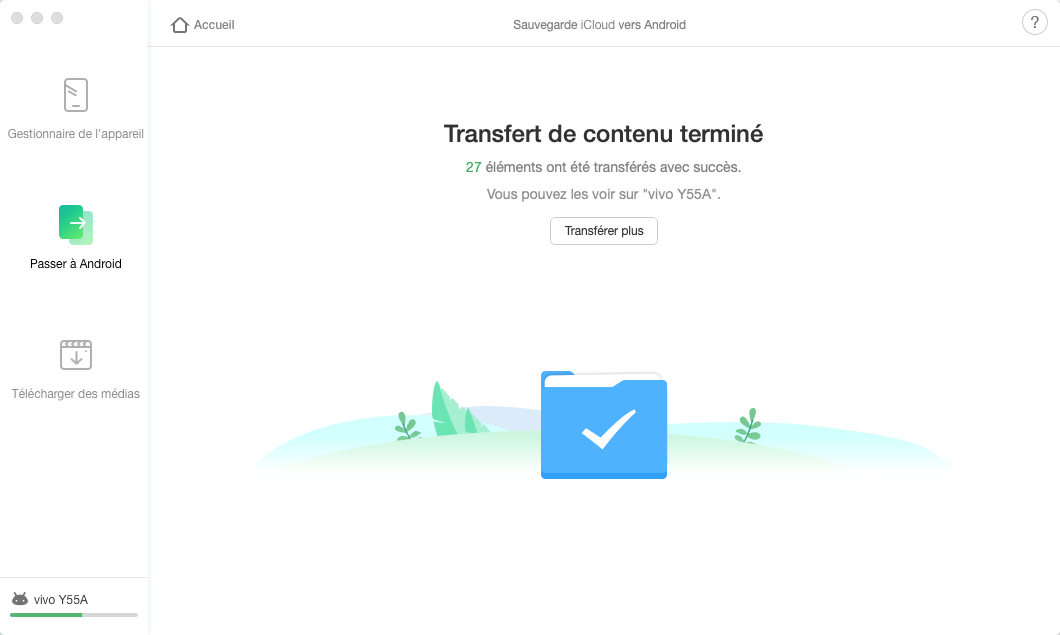Télécharger AnyDroid pour démarrer la gestion de contenu Android!
Comment utiliser AnyDroid
Bienvenue sur le centre d’aide AnyDroid. Ici, vous pouvez trouver tous les tutoriels détaillés sur la gestion de contenu Android entre les appareils Android, l’appareil Android vers l’ordinateur, même transférer les données Sauvegarde iCloud vers Android directement. Après avoir lu ce guide, si vous avez encore des questions, ne hésitez pas de contacter avec nous, vous recevrez la solution dans les 24 heures.
Sauvegarde iCloud vers Android
Une sauvegarde iCloud stocke vos données importantes sur un appareil iOS, comme des contacts, des messages, des photos et plus encore. Lorsque vous obtenez un nouvel appareil Android, vous pouvez transférer les données de sauvegarde iCloud sur un appareil Android. AnyDroid vous permet de transférer des données de la sauvegarde iCloud vers Android. Veuillez vous référer au guide suivant pour utiliser AnyDroid.
Types de fichiers soutenus
| Données personnelles | Contacts, Messages, Journal d’appel, Calendrier |
| Données médiales | Photo vidéo, Photos |
Étape 1: Préparations.
- Ouvrez AnyDroid sur votre ordinateur
- Connectez votre appareil Android sur ordinateur via un câble USB ou Wi-Fi
Par défaut, AnyDroid détectera automatiquement votre appareil Android. Si vous ne connectez pas votre appareil Android à l'ordinateur ou si votre appareil Android n'est pas reconnu ordinateur via un câble USB ou Wi-Fi, vous verrez l'interface ci-dessous:
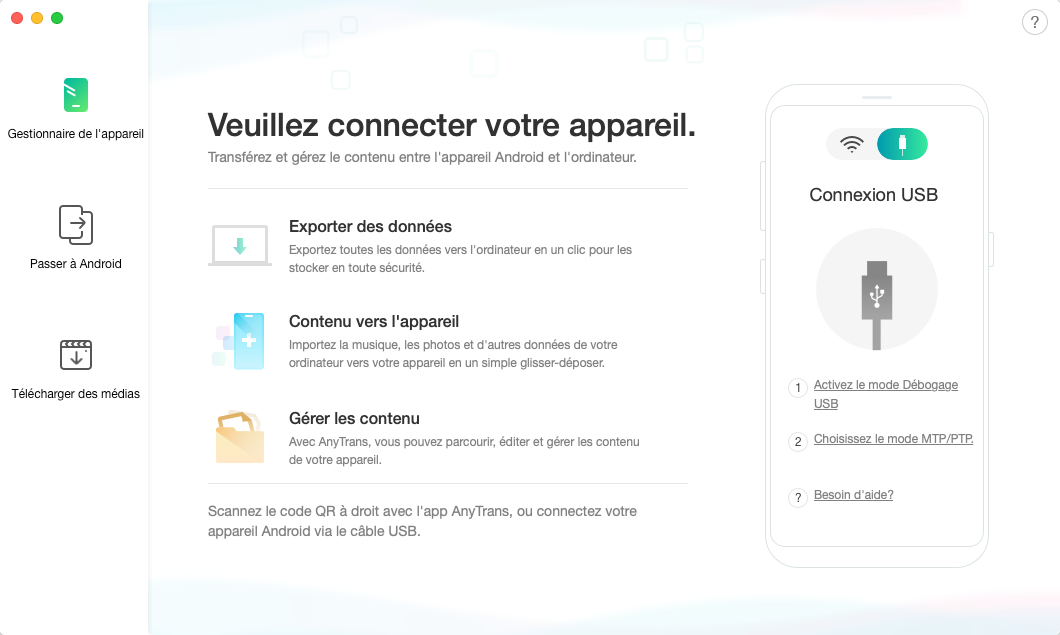
Une fois votre appareil Android reconnu, l'interface principale s'affiche.
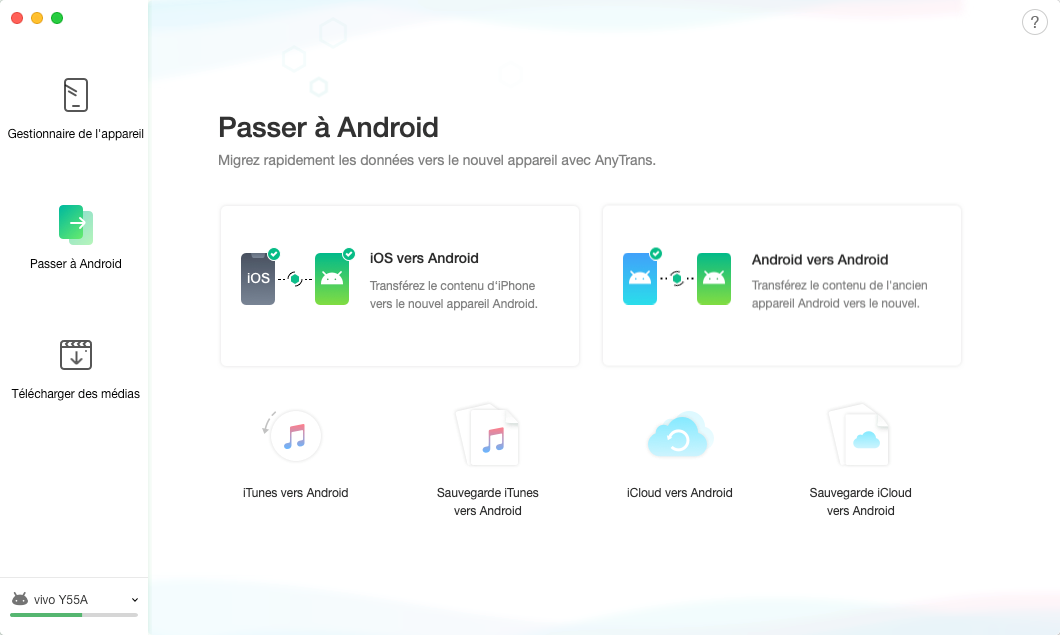
Si AnyDroid ne parvient pas à reconnaître votre appareil Android via le câble USB, vous pouvez essayer ces étapes de dépannage pour résoudre le problème.
Si AnyDroid ne parvient pas à reconnaître votre appareil Android via Wi-Fi, vous pouvez essayer ces étapes de dépannage pour résoudre le problème.
Étape 2: Sélection.
- Cliquez sur Passer à Android et Sauvegarde iCloud vers Android
- Connectez-vous à votre compte iCloud
- Choisissez une sauvegarde iCloud & sélectionnez le type de fichier
Après avoir cliqué sur l’option iCloud Backup pour Android, veuillez entrer votre ID Apple et votre mot de passe. AnyDroid ne gardera jamais aucun enregistrement de votre compte ou contenu iCloud à tout moment. S'il vous plaît utiliser AnyDroid avec facilité.
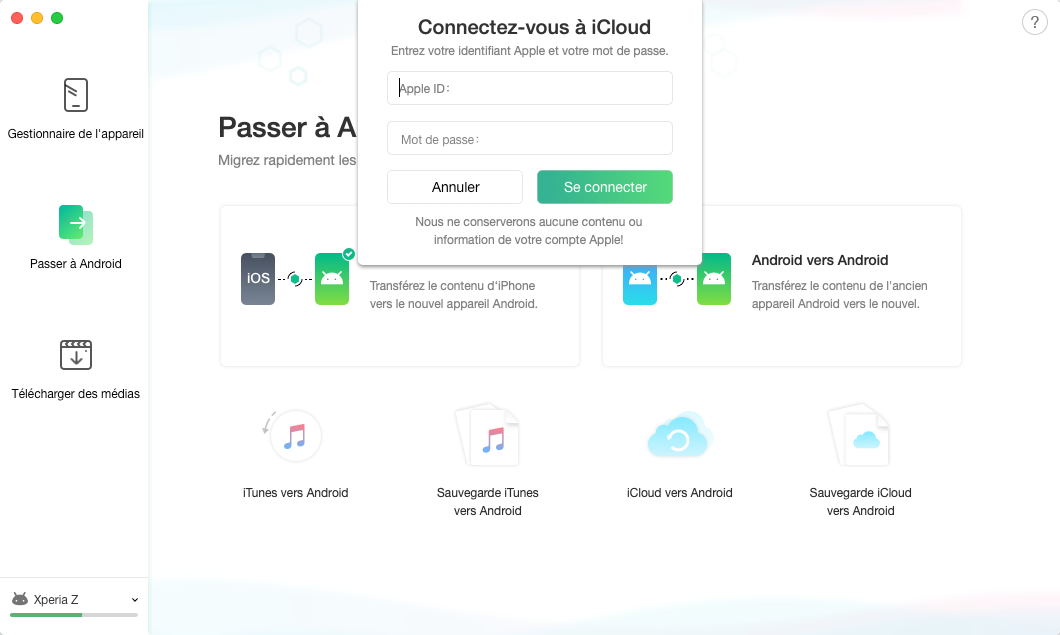
Après avoir cliqué sur le bouton ![]() , vos sauvegardes iCloud s'afficheront. Veuillez choisir les types de fichier à transférer en fonction de vos besoins.
, vos sauvegardes iCloud s'afficheront. Veuillez choisir les types de fichier à transférer en fonction de vos besoins.
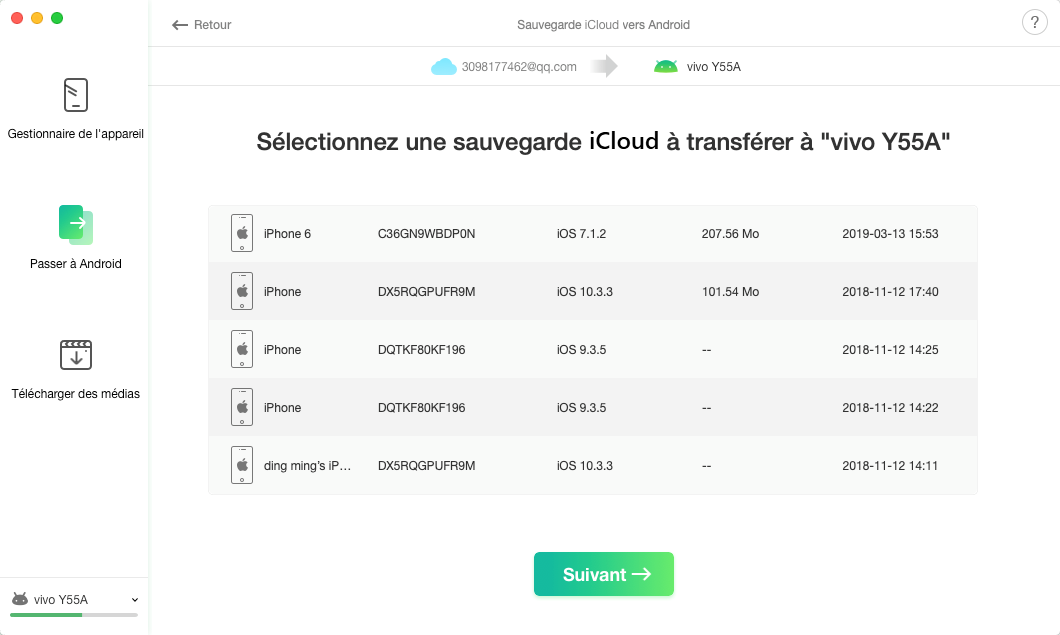
Depuis qu'Apple a adopté le dernier système de fichiers APFS, les méthodes de chiffrement et de déchiffrement de la sauvegarde iCloud ont été modifiées.
Si vous avez activé l'authentification à deux facteurs, notre logiciel peut prendre en charge le téléchargement de la sauvegarde iCloud de iOS 10.3.3 et des versions antérieures.
Si vous n'avez pas activé l'authentification à deux facteurs, notre logiciel peut prendre en charge le téléchargement de la sauvegarde iCloud d'iOS 12 et moins.
Après avoir cliqué sur le bouton ![]() , sélectionnez la catégorie de données que vous souhaitez transférer sur un appareil Android. Si vous ne souhaitez pas conserver les fichiers en double, Cliquez sur l'option "lgnorer les duplicités".
, sélectionnez la catégorie de données que vous souhaitez transférer sur un appareil Android. Si vous ne souhaitez pas conserver les fichiers en double, Cliquez sur l'option "lgnorer les duplicités".
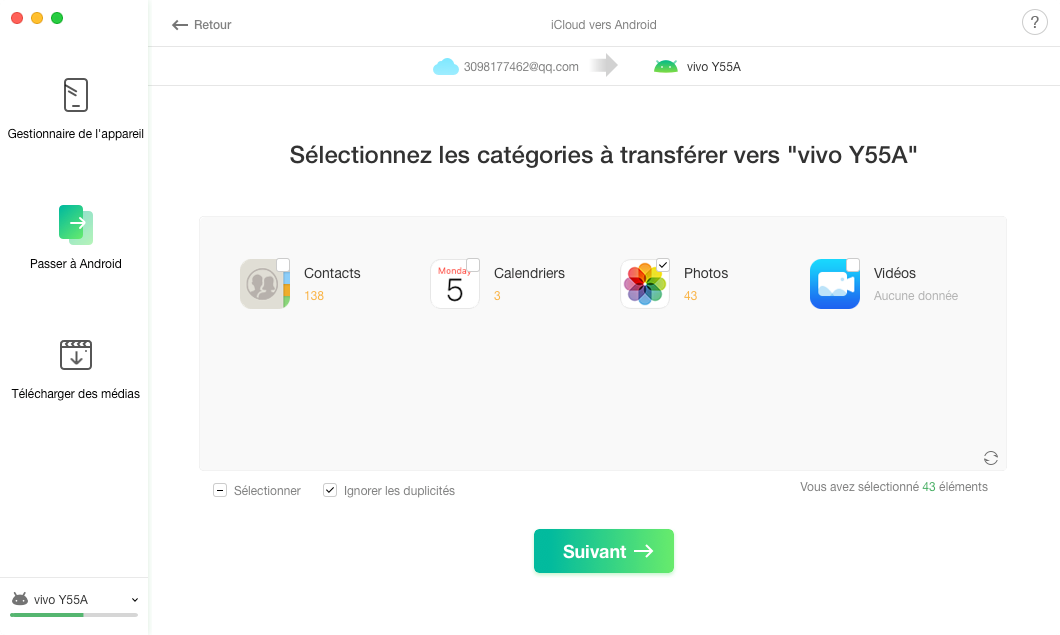
Étape 3: Transfert.
- Cliquez sur l'option
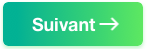
- Attendez le téléchargement et le processus de transfert
Il téléchargera d'abord la sauvegarde iCloud. La durée de téléchargement de la sauvegarde varie en fonction de la taille des fichiers et de la vitesse du réseau. Et ensuite, les données sélectionnées seront transférées sur un appareil Android. La durée du processus de transfert varie en fonction de la taille des fichiers. S'il vous plaît garder patient. En attendant, pour éviter toute perte de données, veuillez ne pas déconnecter votre appareil Android avant la fin du processus de transfert.
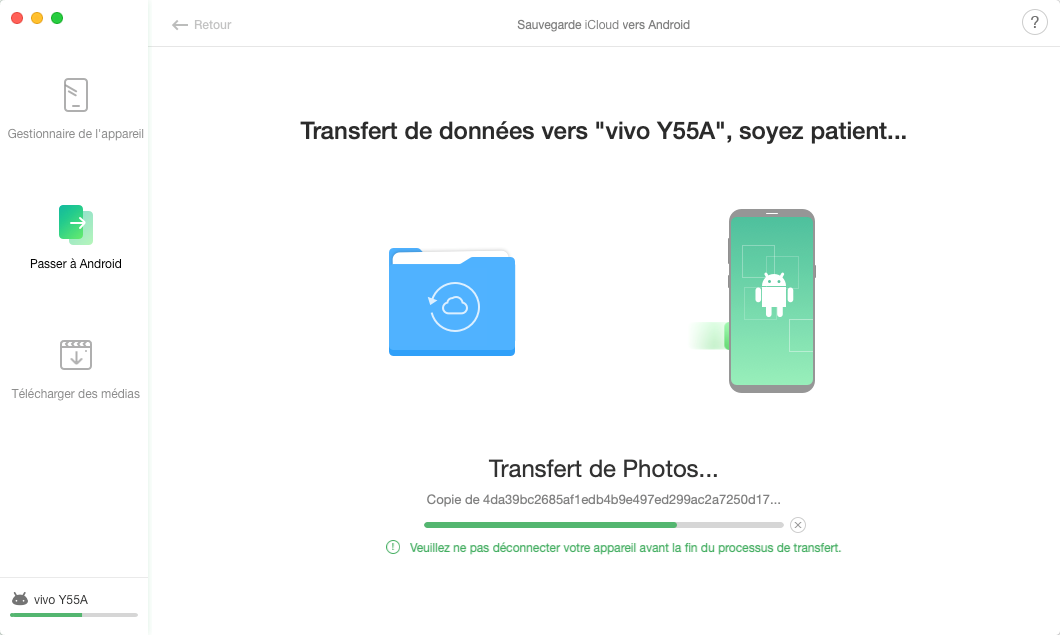
Une fois le processus de transfert terminé, vous verrez la page Transfert terminé. Pour revenir à l'interface principale, veuillez cliquer sur l'option ![]() .
.